¿Quieres aprender a vender tus fotos en Internet?
Tanto si eres un fotógrafo profesional como un aficionado entusiasta, puedes ganar dinero vendiendo tus fotografías. Puedes vender tu trabajo a empresas que necesitan bonitas fotos de inventario / existencias para sus proyectos o incluso a particulares que simplemente buscan una foto bonita.
En este artículo, te mostraremos cómo empezar a vender tus fotos en Internet con WordPress.
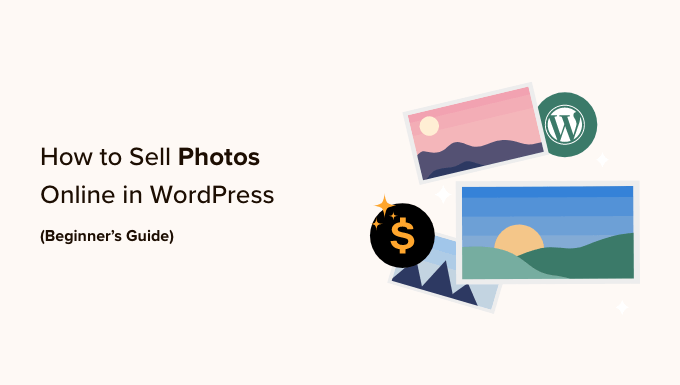
¿Por qué vender tus fotos en Internet?
Los sitios web de fotografía de inventario son muy populares entre empresas, organizaciones e incluso particulares que necesitan imágenes profesionales para sus proyectos. Si desea iniciar un negocio paralelo en línea, entonces la venta de fotos en línea es una gran manera de hacer dinero.
Al vender tus fotos como archivos descargables, puedes ganar dinero sin tener que pagar gastos de envío o impresión profesional. Además, puedes vender el mismo archivo infinidad de veces. Solo tendrás que crear tu sitio web, subir tus archivos y conseguir ingresos extra sin mucho esfuerzo diario.
Si eres fotógrafo profesional, vender tu trabajo en Internet también puede dar a conocer tu marca a un público más amplio. Como resultado, la gente a la que le guste tu trabajo puede contratarte para sesiones de fotos y eventos profesionales.
Con esto en mente, veamos cómo puedes vender fotos en Internet.
¿Qué plataforma utilizar para vender fotos en Internet?
En primer lugar, tendrás que elegir una plataforma de comercio electrónico que utilizarás para subir tus fotos y luego venderlas.
Aunque puede cambiar su plataforma de comercio electrónico más adelante, a menudo le llevará mucho tiempo y esfuerzo y es casi seguro que perturbará su negocio. Dicho esto, es importante elegir la solución de comercio electrónico adecuada para ti.
Como quieres vender fotos por Internet, es buena idea utilizar una plataforma diseñada específicamente para vender descargas digitales.
Por eso recomendamos utilizar WordPress y Easy Digital Downloads.
WordPress impulsa más del 43% de todos los sitios web, incluidos millones de sitios que venden descargas digitales. WordPress te da el control total sobre tu tienda digital, para que puedas diseñar un sitio web bonito que muestre tu fotografía.
Mientras tanto, Easy Digital Downloads es el mejor plugin de comercio electrónico de WordPress para vender productos digitales. De hecho, nosotros mismos utilizamos el plugin para vender muchos de nuestros plugins premium de WordPress.
Con WordPress y Easy Digital Downloads, puedes vender tantas fotos como quieras a un público mundial sin tener que pagar elevadas cuotas de transacción. Esto da a WordPress y Easy Digital Downloads una gran ventaja sobre otras plataformas como Sellfy, Gumroad, WooCommerce y Sendowl.
Veamos cómo puedes empezar a vender fotos online de forma rápida y sencilla utilizando WordPress y Easy Digital Downloads. Puede utilizar los enlaces rápidos de abajo para saltar a diferentes partes del tutorial:
- Setting Up Your WordPress Website
- Setting Up Your eCommerce Plugin
- Adding a Payment Gateway to WordPress
- Turning Individual Photos Into Downloadable Products
- Creating Downloadable Photo Packs (Optional)
- Customizing Your Digital Download Emails
- Testing Your Digital Download
- Selecting and Customizing Your WordPress Theme
- Promoting Your Digital Downloads
- BONUS – How to Sell More Photos Online
- FAQs About Selling Photos Online
Paso 1: Establecer su sitio web WordPress
Antes de empezar a crear su sitio web con WordPress, es importante saber que existen dos tipos de software de WordPress: WordPress.org y WordPress.com.
Para tu tienda online, necesitarás WordPress.org. También conocido como WordPress autoalojado, tiene más características y flexibilidad. También puedes instalar cualquier plugin de WordPress, incluido Easy Digital Downloads, diseñado para vender productos online.
Para más información sobre este debate, consulte nuestra entrada sobre si WordPress es bueno para el comercio electrónico.
Para empezar a vender fotos digitales con WordPress, necesitarás un nombre de dominio. Esta es la dirección que la gente escribirá en su navegador cuando quiera visitar tu tienda, como shutterstock.com o stockphotos.com.
Si aún no tiene un nombre en mente, puede consultar nuestra guía sobre cómo elegir el mejor nombre de dominio.
También necesitará alojamiento web, que es donde se almacenan los archivos de su sitio web, y un certificado SSL para poder aceptar pagos con tarjeta de crédito de forma segura.
Un nombre de dominio suele costar 14,99 $/año, y los costes de alojamiento empiezan a partir de 7,99 $/mes. El precio de un certificado SSL varía en función de dónde lo compres, pero puedes esperar pagar entre 50 y 200 dólares al año.
Como puede ver, los costes pueden empezar a añadirse, sobre todo si está empezando.
Afortunadamente, SiteGround está ofreciendo un gran descuento del 83% en su alojamiento gestionado para Easy Digital Downloads. Su plan viene con un certificado SSL gratuito, Easy Digital Downloads preinstalado, y todas las características de optimización que necesita para hacer un sitio web de negocios correctamente.
Esto significa que puedes empezar a vender tus fotos por menos de 3 $ al mes.
Vamos a mostrarle cómo comprar fácilmente un nombre de dominio, alojamiento web y un certificado SSL.
Para empezar, tienes que ir al sitio web de SiteGround y hacer clic en “Obtener plan”.
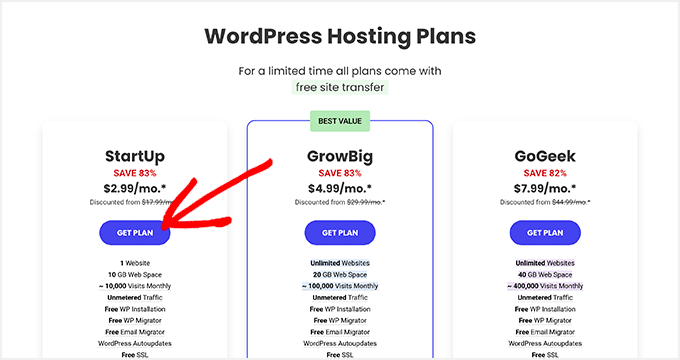
Después de eso, SiteGround te pedirá que introduzcas un nombre de dominio para tu tienda online y también mostrará algunos extras opcionales que puedes comprar. Puedes añadir estos extras en cualquier momento, por lo que te recomendamos omitir este paso.
A continuación, sólo tienes que introducir tus datos de pago para finalizar la compra. Al cabo de unos instantes, recibirás un correo electrónico con información detallada sobre cómo acceder a tu cuenta de SiteGround.
Una vez conectado, seleccione la pestaña “Sitios web”. Aquí verá dos botones: Herramientas del sitio y Administrador de WordPress.
Site Tools es el Escritorio de alojamiento de SiteGround, donde puedes gestionar todo lo relacionado con tu sitio, como establecer tus correos electrónicos.
Para acceder a su nuevo sitio web, haga clic en el botón “Administrador de WordPress”.
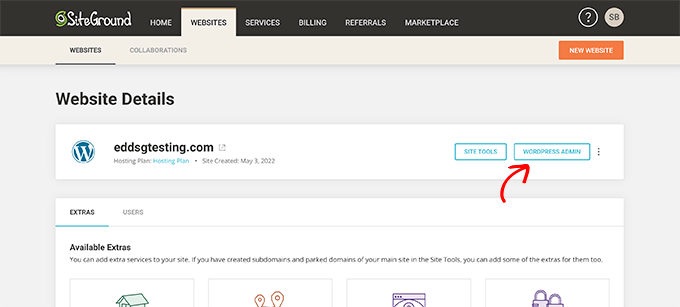
Esto le llevará a una pantalla donde podrá acceder a su escritorio de WordPress.
Aquí, sólo tienes que escribir el nombre de usuario y la contraseña que creaste y, a continuación, hacer clic en “Acceder”.
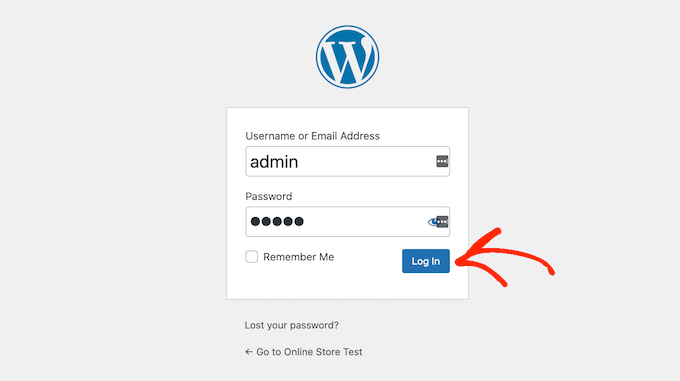
Ahora, usted está listo para comenzar a construir una tienda para vender sus fotos digitales en línea.
¿Estás utilizando un servicio de alojamiento de sitios web WordPress diferente como Bluehost, Hostinger, HostGator o WP Engine? Marque / compruebe nuestra guía sobre cómo instalar WordPress para obtener instrucciones detalladas paso a paso.
Paso 2: Establecer su plugin de comercio electrónico
Si utiliza SiteGround, Easy Digital Downloads ya viene preinstalado.
Si utiliza un proveedor de alojamiento diferente, tendrá que instalar y activar el plugin Easy Digital Downloads. Para obtener instrucciones paso a paso, consulte nuestra guía sobre cómo instalar un plugin de WordPress.
Tras la activación, debe ir a Descargas ” Ajustes en su escritorio de WordPress e introducir su clave de licencia en el campo “Clave de licencia”.
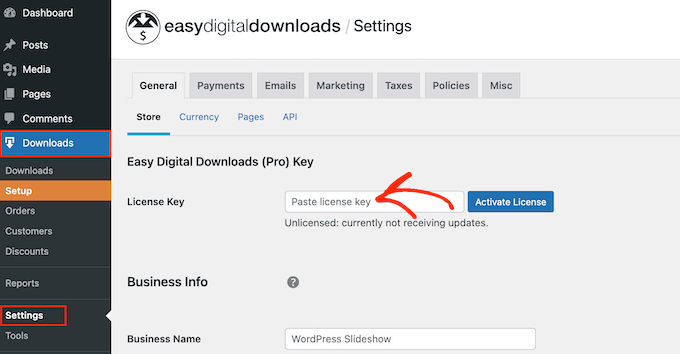
Puede encontrar esta información en su cuenta del sitio web de Easy Digital Downloads. Una vez hecho esto, haga clic en el botón “Activar licencia”.
En primer lugar, debe establecer la ubicación de su tienda.
Puede que vendas tus fotos online, pero Easy Digital Downloads seguirá utilizando tu ubicación para autocompletar algunos campos cuando un visitante realice una compra. También puede utilizar su ubicación para calcular el impuesto sobre las ventas.
Para añadir su ubicación, abra el menú desplegable “País de la empresa”. A continuación, puede elegir la sede de su empresa.
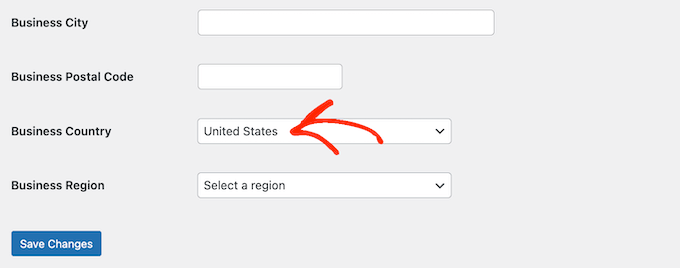
A continuación, busque el campo “Región empresarial”.
Aquí puede abrir el desplegable y elegir la zona desde la que opera su tienda.
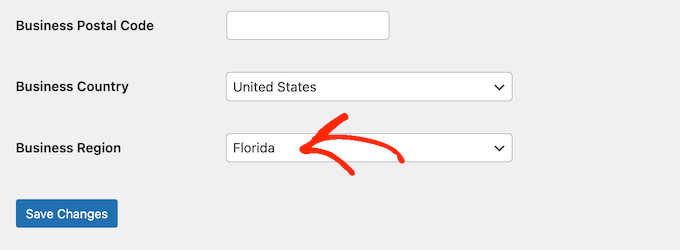
Cuando esté satisfecho con la información que ha introducido, sólo tiene que hacer clic en el botón “Guardar cambios” para guardar sus ajustes.
Paso 3: Añadir una pasarela de pago a WordPress
Cuando vendas fotos online, necesitarás una forma de aceptar pagos a crédito en WordPress. Por defecto, Easy Digital Downloads es compatible con pasarelas de pago populares como Stripe, PayPal y Amazon Payments.
Consejo profesional: ¿Desea utilizar otra pasarela de pago? Puede añadir opciones de pago adicionales utilizando las extensiones de Easy Digital Download.
Para añadir pasarelas de pago a su sitio web, sólo tiene que hacer clic en la pestaña “Pagos”.
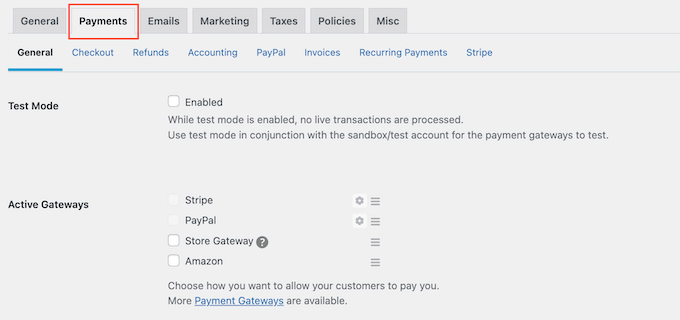
Si desea aceptar pagos con Stripe o PayPal, haga clic en la pestaña “Stripe” o “PayPal”.
A continuación, puede seguir las instrucciones que aparecen en pantalla para establecer Stripe o PayPal para su sitio web.
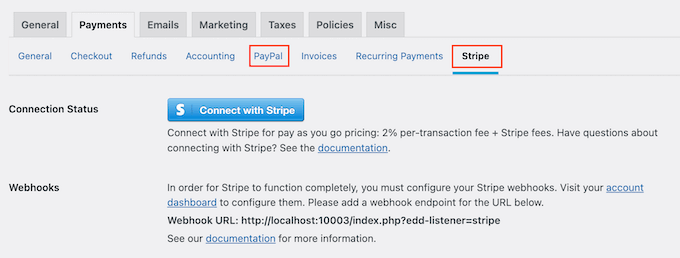
Una vez hecho esto, siga adelante y enlace “General”.
En la sección Pasarelas activas, marque la casilla de cada una de las pasarelas que desee añadir a su mercado de productos digitales.
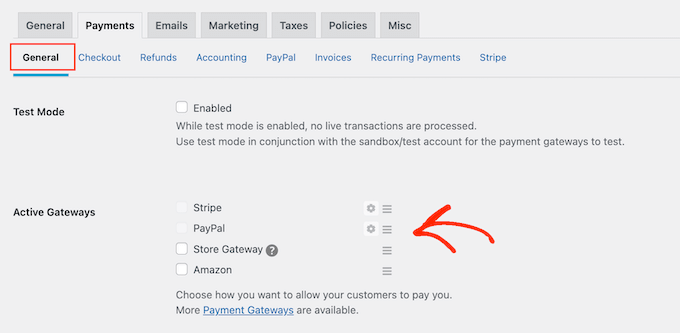
Si marca / comprueba más de un método de pago, deberá abrir el desplegable “Pasarela por defecto” y elegir el método de pago que se seleccionará por defecto.
Puedes utilizar cualquier pasarela que desees, pero Stripe puede aceptar tarjetas de crédito, así como Google Pay y Apple Pay. Dicho esto, es posible que desee utilizar Stripe como pasarela de pago por defecto de su sitio.
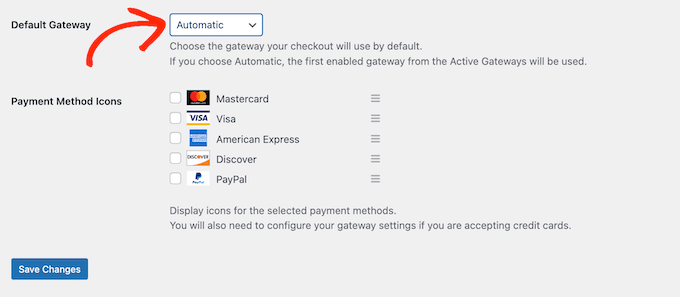
Tras seleccionar una o varias pasarelas de pago, basta con hacer clic en el botón “Guardar cambios”.
Por defecto, Easy Digital Downloads muestra todos sus precios en dólares estadounidenses. Una vez que haya establecido su pasarela de pago, es posible que desee cambiar la moneda que se utiliza en su sitio web.
Para mostrar los precios en una moneda distinta del dólar estadounidense, seleccione la pestaña “General” y, a continuación, el enlace “Moneda”.
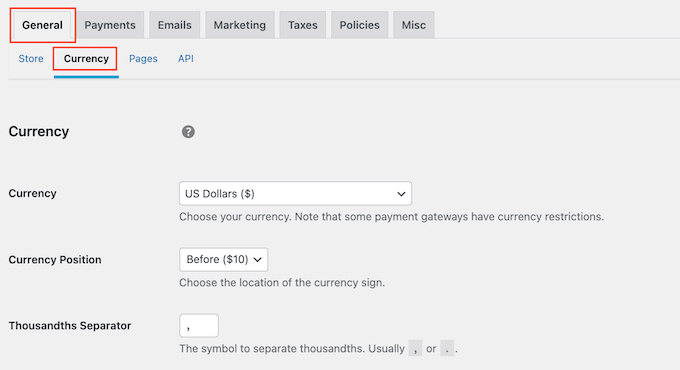
A continuación, abra el menú desplegable “Divisa” y elija la divisa que desee utilizar.
Tenga en cuenta que algunas pasarelas de pago pueden no aceptar todas las divisas. Si no está seguro, puede marcar / comprobar el sitio web de la pasarela de pago elegida. La mayoría tienen un anuncio / catálogo / ficha de las divisas con las que son compatibles.
Cuando esté satisfecho con la configuración del plugin, haga clic en el botón “Guardar cambios” para guardar los ajustes.
Paso 4: Convertir fotos individuales en productos descargables
Una vez que haya establecido al menos una pasarela de pago, estará listo para crear su primer producto digital. Puede ser cualquier foto o archivo digital que quieras vender online.
Para crear un producto digital, vaya a Descargas y seleccione el botón “Añadir nuevo”.
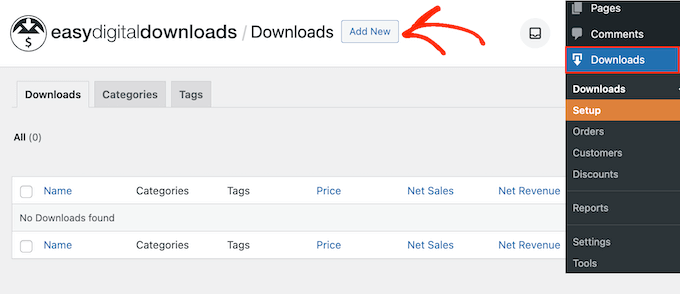
Ahora puede escribir un nombre para el producto en el campo “Escriba aquí el nombre de la descarga”.
Aparecerá en la página del producto, por lo que querrá utilizar algo que llame la atención del visitante y describa con precisión su foto.
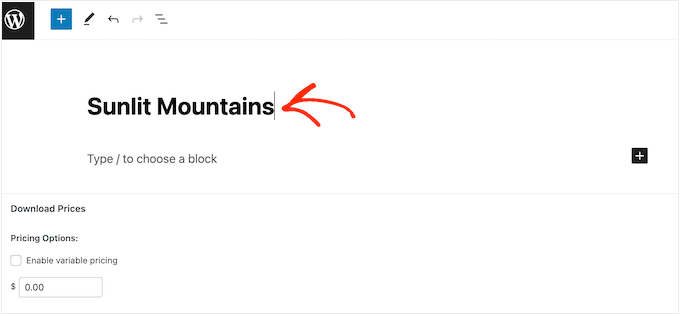
A continuación, escriba la descripción que aparecerá en la página del producto. Querrá dar a los visitantes toda la información que necesitan para decidir si quieren comprar esta foto.
Por ejemplo, puede incluir las dimensiones y la resolución de la imagen o las especificaciones técnicas de su cámara. También podría hablar acerca de la licencia del producto y de cómo el cliente puede utilizar la foto después de comprarla.
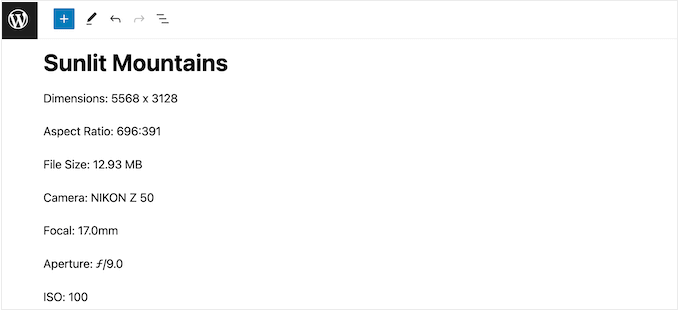
Muchas tiendas online utilizan categorías y etiquetas de productos para ayudar a los compradores a encontrar lo que buscan. Estas categorías y etiquetas también pueden animar a los visitantes a explorar fotos relacionadas, lo que puede conseguirle más ofertas.
Puede crear nuevas categorías y etiquetas en los cuadros Categorías de descarga y Etiquetas de descarga.
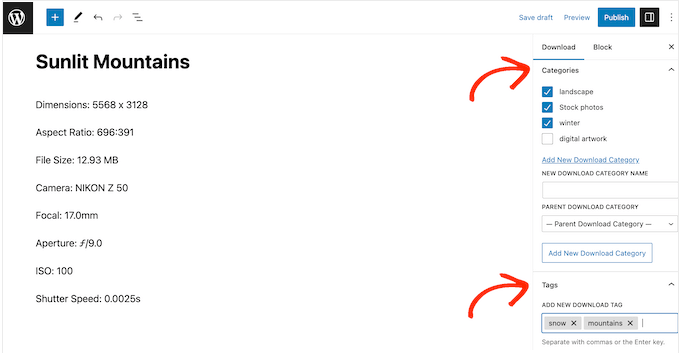
A continuación, deberá establecer un precio desplazándose hasta la sección Detalles de la descarga.
Escriba aquí cuánto tendrán que pagar los visitantes para descargar esta foto.
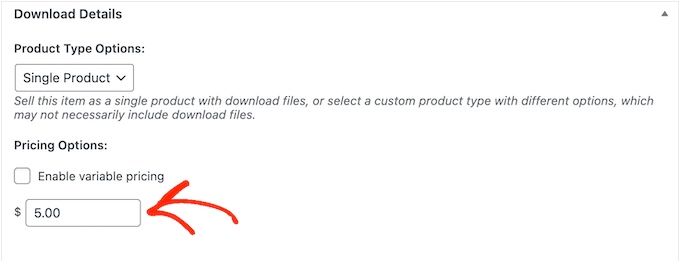
Easy Digital Downloads también es compatible con precios variables. Por ejemplo, puede vender la misma foto en varias resoluciones o tamaños.
Si desea ofrecer precios variables, active la casilla de verificación “Activar precios variables”. Esto añade una nueva sección en la que puede escribir un nombre para cada descarga digital y establecer el precio.
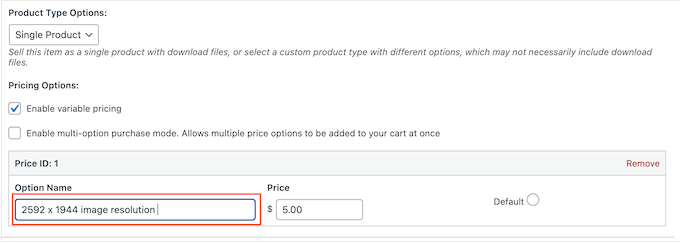
Para crear más variaciones de precios, sólo tiene que hacer clic en el botón “Añadir nuevo precio”.
A continuación, puede introducir un título y un precio para cada variable.
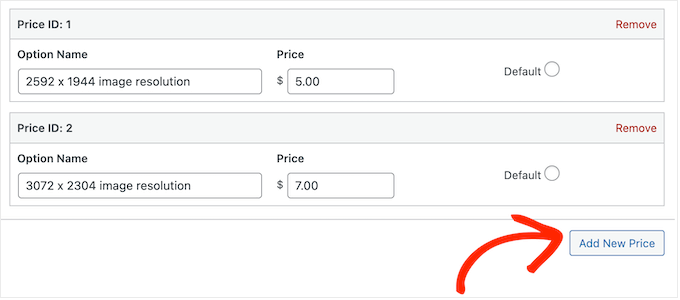
Después de añadir todas las opciones, tendrá que establecer la opción por defecto. Se seleccionará automáticamente cuando el comprador llegue a la página del producto.
Sólo tiene que buscar la opción que desee utilizar y hacer clic en su botón “Por defecto”.
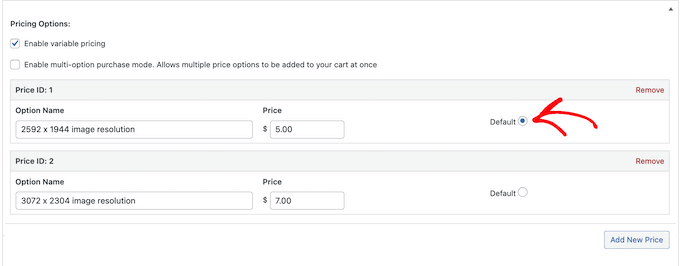
Ahora está listo para subir el archivo de imagen que desea vender. Cuando se trata de imágenes, WordPress es compatible con los formatos gif, heic, jpeg, png y webp.
Consejo profesional: Si desea vender fotos en un tipo de archivo que WordPress no es compatible con, consulte nuestra guía sobre cómo permitir tipos de archivo adicionales en WordPress.
Para empezar, haga clic en el icono “Subir un archivo”.
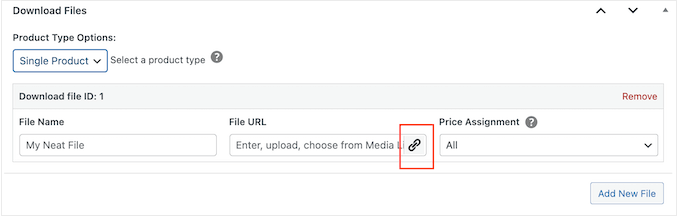
Ahora puede elegir cualquier imagen de la biblioteca de medios de WordPress o subir un nuevo archivo desde su ordenador.
Easy Digital Downloads generará un nombre de archivo automáticamente. Sin embargo, puede cambiar el nombre del archivo escribiendo en el campo “Nombre de archivo”.
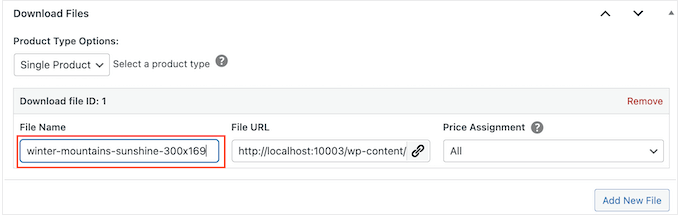
Si ha activado la tarificación variable, deberá abrir el menú desplegable “Asignación de precios”.
A continuación, elija un precio de la lista.
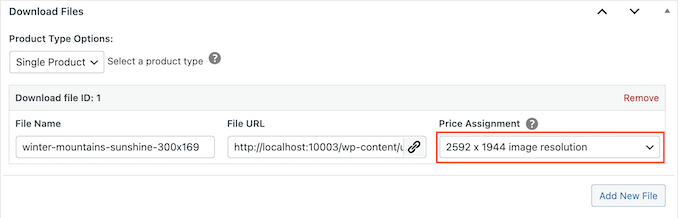
Después, basta con hacer clic en el botón “Añadir nuevo archivo”.
Esto añade una sección en la que puede subir un archivo, añadir un título y elegir una asignación de precio.
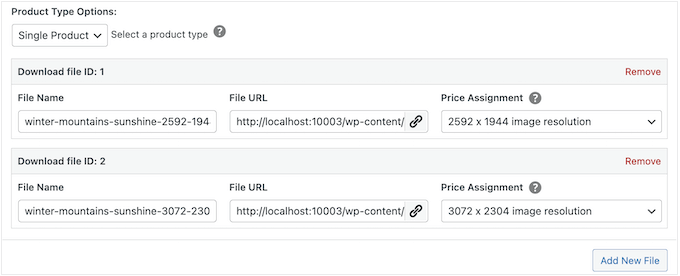
Simplemente repita estos pasos para cada variación de precios que desee ofrecer.
Una vez subidos los archivos de fotos, el siguiente paso es añadir una imagen del producto.
Cuando vendes fotos en Internet, no quieres que nadie robe tu trabajo sin pagar. Por este motivo, no recomendamos utilizar las fotos originales como imagen de tu producto.
En su lugar, puedes utilizar una versión de menor resolución de la foto original o añadir una marca de agua.
Si creas una marca de agua con un programa de diseño web, asegúrate de colocarla en un lugar que no sea fácil de recortar. Muchos fotógrafos colocan su marca de agua en el centro de la imagen, o la utilizan en un patrón repetitivo que cubre toda la foto.
Para añadir una imagen de producto, sólo tiene que desplazarse hasta la sección Imagen de descarga y, a continuación, hacer clic en “Establecer imagen de descarga”.
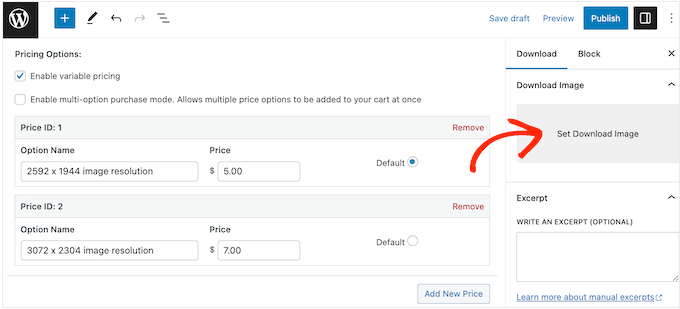
Esto inicia la biblioteca de medios de WordPress, donde puede elegir una imagen o subir un nuevo archivo desde su ordenador.
Cuando esté satisfecho con su descarga digital, simplemente haga clic en el botón “Publicar” para activarla. Ahora puede repetir estos pasos para añadir más descargas digitales a su sitio web WordPress.
Paso 5: Creación de paquetes de fotos descargables (opcional)
Una vez subidas todas las fotos individuales, puedes crear lotes de fotos que los compradores puedan adquirir.
Por ejemplo, puedes añadir todas tus fotos de temática gastronómica a un paquete que la gente pueda utilizar en los sitios web de sus restaurantes o crear paquetes que muestren un lugar de trabajo o una ubicación concretos.
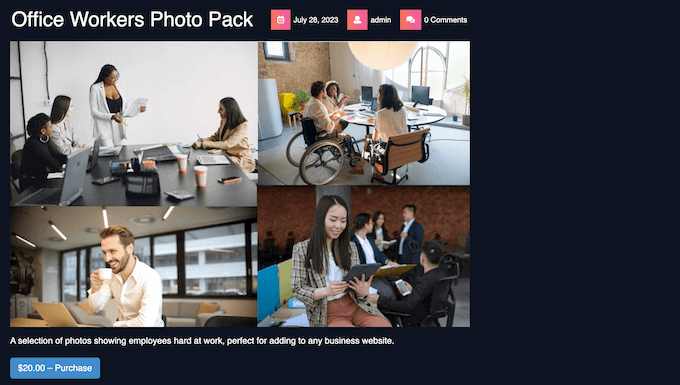
Esto puede ahorrar tiempo a sus clientes, ya que no tienen que buscar en todo su catálogo y comprar cada foto que quieran utilizar.
También puede ofrecer estos lotes de fotos con un descuento en comparación con la compra de cada foto por separado. De este modo, puede conseguir más conversiones y aumentar el valor medio de los pedidos.
Para añadir varias fotos a un mismo lote, basta con crear un nuevo producto digital siguiendo el mismo proceso descrito anteriormente. Al igual que antes, puedes añadir un título, una descripción, categorías y etiquetas, un precio y mucho más.
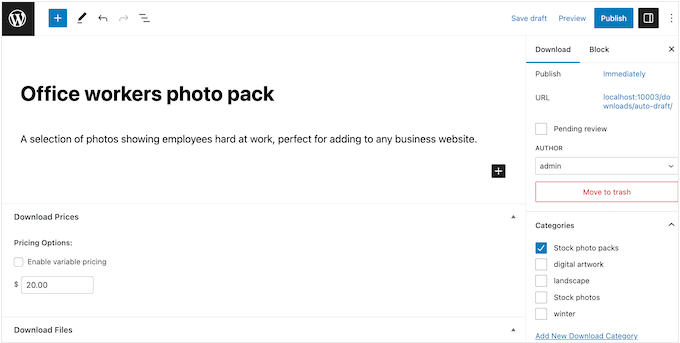
A continuación, en “Detalles de la descarga”, tendrá que abrir el menú desplegable “Opciones de tipo de producto” y elegir “Lote”.
Esto añade una nueva sección de “Descargas por lotes”.
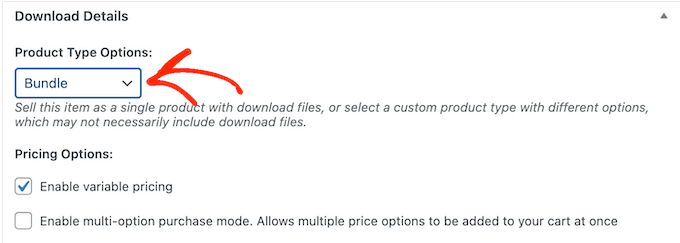
Ahora puede abrir el desplegable que muestra por defecto “Elegir una descarga”.
En el menú desplegable, empieza a escribir el nombre de la primera foto que quieras añadir al lote. Cuando aparezca el nombre de la foto, haz clic para seleccionarla.
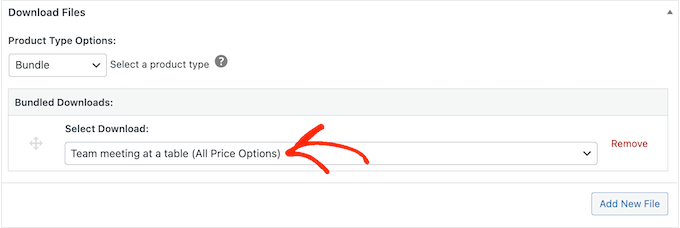
Una vez hecho esto, haga clic en “Añadir nuevo archivo”.
Ahora puedes añadir una segunda foto al lote.

Sólo tienes que repetir estos pasos para añadir todas las fotos que quieras ofrecer como parte de este lote.
Cuando estés satisfecho con cómo se ha establecido el lote, haz clic en “Publicar” para activarlo. Ahora puedes repetir estos pasos para crear tantos lotes de fotos como quieras.
Paso 6: Personalización de los correos electrónicos de descarga digital
Cada vez que alguien compre una foto en tu sitio web, Easy Digital Downloads le enviará un correo electrónico con un enlazar para descargar su producto.
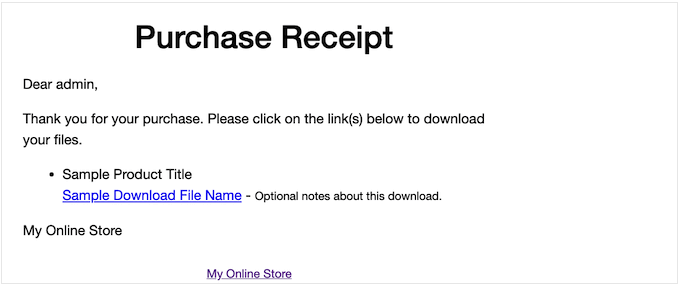
Aunque este correo electrónico por defecto tiene todo lo que el cliente necesita para descargar su archivo, le recomendamos que lo personalice con su propio logotipo, imagen de marca y mensajes.
Para personalizar el correo electrónico por defecto, basta con ir a Descargas ” Ajustes. A continuación, haga clic en la pestaña “Correos electrónicos”.
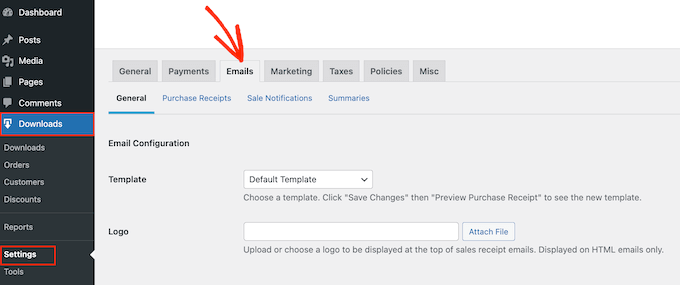
Puede empezar añadiendo su propio logotipo.
Esta imagen de marca aparece en la parte superior de los correos electrónicos con los recibos de compra, para que los clientes puedan ver claramente de quién procede el correo electrónico.
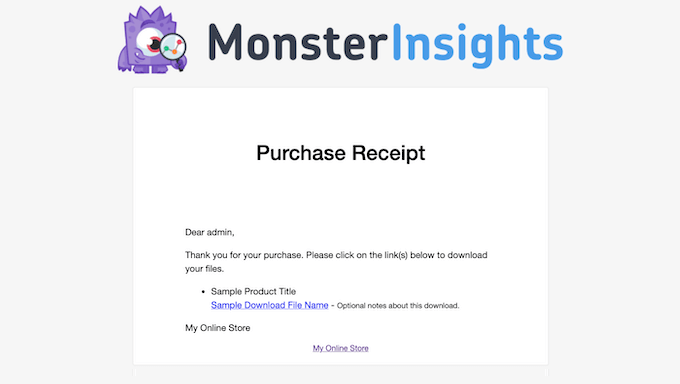
Para añadir un logotipo, haga clic en el botón “Adjuntar archivo”.
Ahora puede elegir una imagen de la biblioteca de medios de WordPress o subir un archivo desde su ordenador.
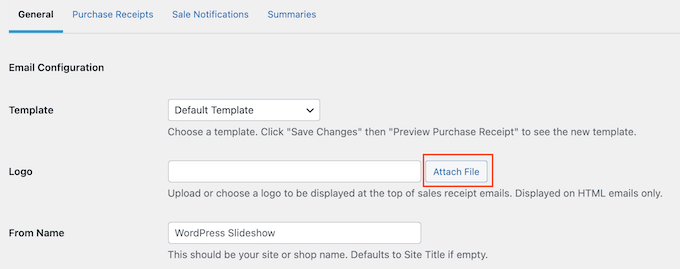
También puede añadir un “Nombre del remitente”.
Este nombre aparecerá en la bandeja de entrada del cliente, por lo que querrá utilizar algo que el cliente reconozca, como el nombre de su sitio web, negocio o estudio fotográfico.
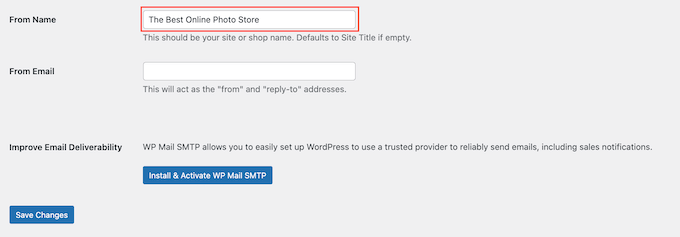
También tendrá que añadir un “De correo electrónico”, que actuará como dirección de origen y de respuesta.
Algunos clientes pueden responder al correo electrónico del recibo de compra. Por ejemplo, si tienen problemas para descargar el archivo, pueden responder al hacer clic en “Responder”. Teniendo esto en cuenta, le conviene utilizar una dirección de correo electrónico profesional que marque / compruebe con frecuencia.
Tras realizar estos cambios, basta con hacer clic en la pestaña “Recibos de compra”.
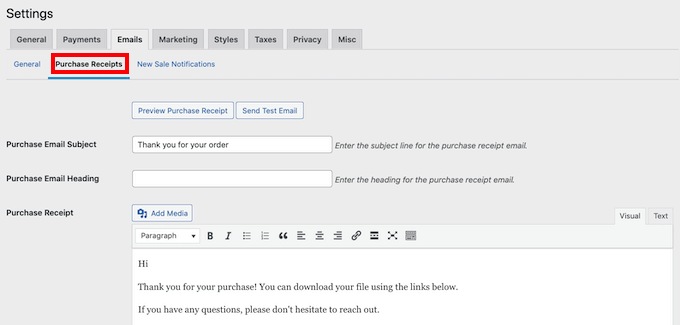
En esta pantalla, puede escribir el asunto de un correo electrónico, añadir un encabezado y también cambiar el texto del cuerpo del correo.
Podría simplemente escribir el texto que desea enviar a cada cliente. Sin embargo, puede crear correos electrónicos más útiles y personalizados utilizando la característica Correos electrónicos condicionales.
Los correos electrónicos condicionales utilizan “etiquetas de plantilla” para personalizar su contenido. Cada vez que envíe un correo electrónico, Easy Digital Downloads sustituirá estas etiquetas por valores reales, como el nombre del cliente y cuánto ha pagado por la descarga digital.
Para ver todas las etiquetas disponibles, sólo tiene que desplazarse hasta la parte inferior de la pantalla “Recibos de compra”.
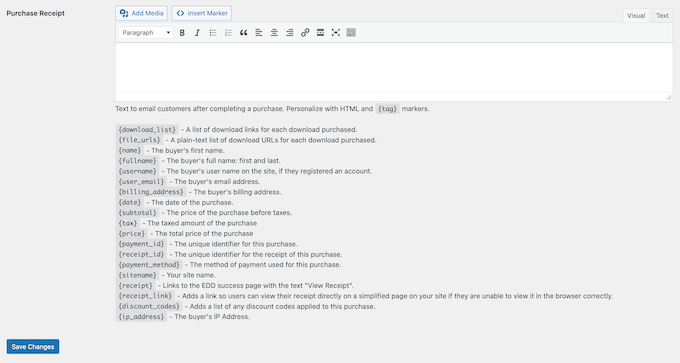
Cuando haya terminado de hacer los cambios, puede enviar un correo electrónico de prueba para ver qué aspecto tendrá el mensaje para sus clientes.
Para ello, simplemente haga clic en el botón “Enviar correo electrónico de prueba”, y Easy Digital Downloads le enviará un correo electrónico a su dirección de correo electrónico de administrador de WordPress.
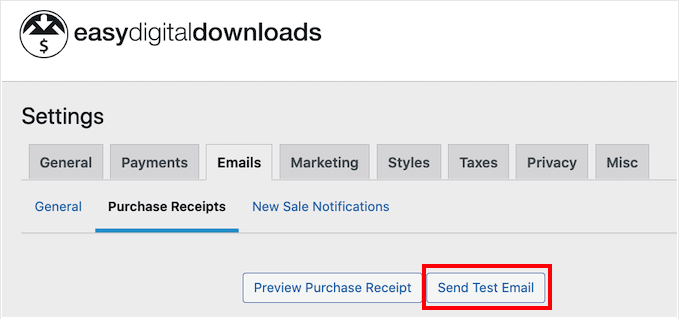
¿Has hecho clic en el botón “Enviar correo electrónico de prueba” pero no has recibido un correo electrónico de prueba? Es posible que tu sitio web WordPress no esté enviando correos electrónicos correctamente, lo que puede suponer un gran problema. Si los clientes no reciben correos electrónicos de confirmación de compra, no podrán descargar tus fotos.
Con esto en mente, puedes seguir nuestra guía práctica sobre cómo corregir el problema del no envío de correos electrónicos de WordPress para asegurarte de que tus correos electrónicos llegan a tus clientes. También puedes comprobar WP Mail SMTP, que es el mejor plugin SMTP para WordPress.
Cuando esté satisfecho con el correo electrónico del recibo de compra, siga adelante y haga clic en el botón “Guardar cambios”.
Paso 7: Probar la descarga digital
Una vez que haya creado su primer producto de Easy Digital Downloads y personalizado los correos electrónicos de compra, es una buena idea comprobar que los visitantes pueden comprar sus fotos sin ningún problema.
Para probar su descarga, deberá poner su sitio en modo de prueba. Esto le permitirá probar el proceso de compra sin tener que introducir los datos de su tarjeta de crédito o débito.
Para poner su tienda en modo de prueba, vaya a Descargas ” Ajustes y haga clic en la pestaña “Pagos”.
En “Pasarelas activas”, debe marcar / comprobar la casilla siguiente a “Pasarela de tienda”.
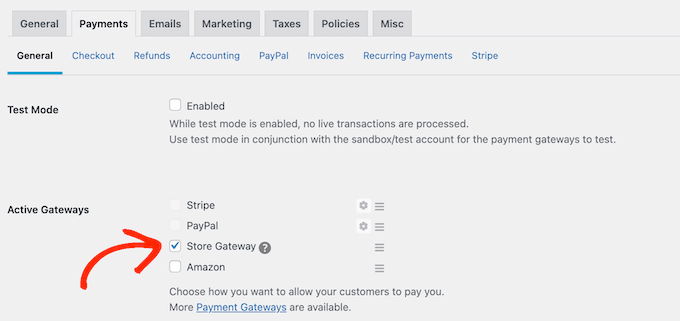
A continuación, desplácese hasta la parte inferior de la pantalla y haga clic en “Guardar cambios”.
Ahora que está en modo de prueba, vaya a Descargas ” Todas las descargas y pase el cursor sobre el producto que desea probar. Cuando aparezca, haga clic en el enlace “Ver”.
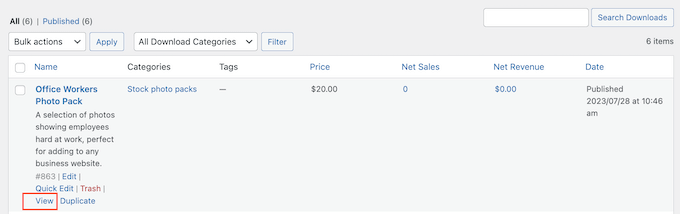
Se abre la página del producto donde los compradores pueden adquirir la foto o el paquete de fotos.
Para realizar una compra de prueba, basta con hacer clic en el botón “Comprar”.
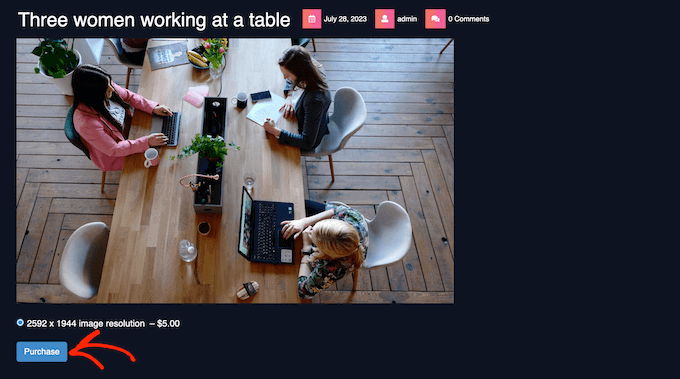
Easy Digital Downloads añadirá este elemento / artículo a su carrito.
A continuación, haga clic en el botón “Finalizar compra / pago”.
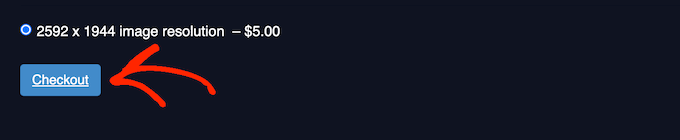
Ahora puede introducir su dirección de correo electrónico y su nombre y, a continuación, hacer clic en “Comprar”.
Como estás en modo de prueba, no necesitas introducir ninguna información de pago.
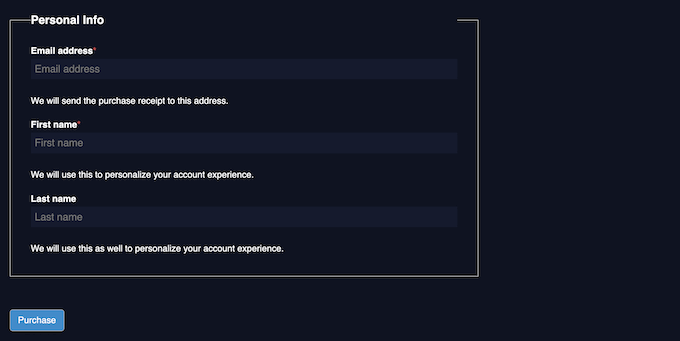
Al cabo de unos instantes, recibirá un correo electrónico de confirmación de la compra con un enlace para descargar la foto individual o todos los archivos de un paquete de fotos de inventario.
Una vez que haya completado la prueba, estará listo para sacar su tienda del modo de prueba y empezar a aceptar pagos de los visitantes.
Para ello, diríjase a Descargas ” Ajustes ” Pagos. A continuación, puede desmarcar la casilla “Pasarela de la tienda”.
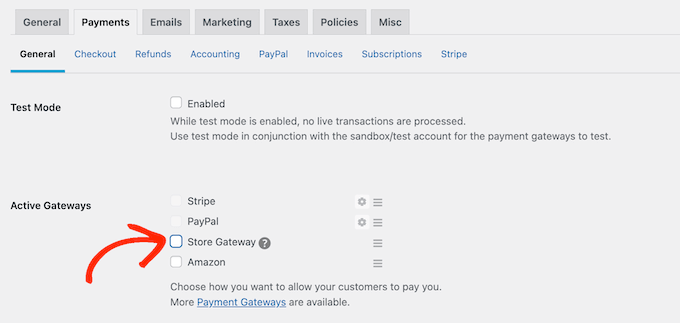
Paso 8: Seleccionar y personalizar su tema de WordPress
Los temas controlan el aspecto de tu sitio web de WordPress, incluidos los colores, la disposición, las fuentes y las áreas preparadas para widgets. El tema de WordPress adecuado causará una buena primera impresión a los visitantes y hará que quieran explorar más tu sitio.
Con esto en mente, querrá elegir un diseño que tenga un aspecto estupendo y que reúna exactamente las características que necesita.
Para ayudarle a tomar la decisión correcta, hemos elaborado una lista de los temas de WordPress más populares. Nuestra mejor elección es el tema Astra, ya que es totalmente compatible con Easy Digital Downloads, gratuito y completamente personalizable.
Después de elegir tu tema, puedes consultar nuestra guía sobre cómo instalar un tema de WordPress.
Otra opción es crear tus propios diseños de página personalizados con SeedProd. Es el mejor maquetador de temas de WordPress de arrastrar y soltar del mercado y viene con más de 300+ plantillas listas para usar y diseñadas por profesionales.
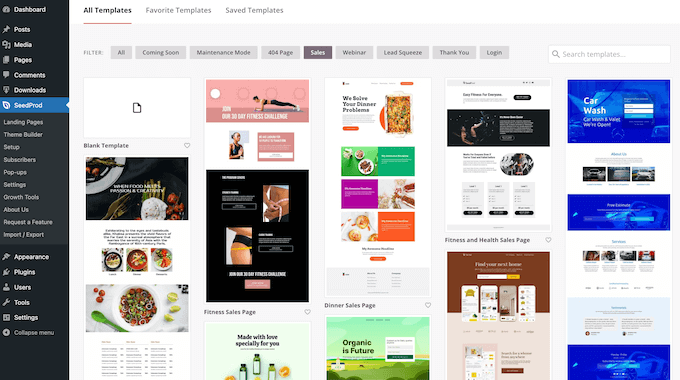
Puede utilizar SeedProd para diseñar páginas de destino y páginas de venta donde promocionar sus fotografías y packs fotográficos.
Así conseguirá más conversiones y aumentará sus beneficios.
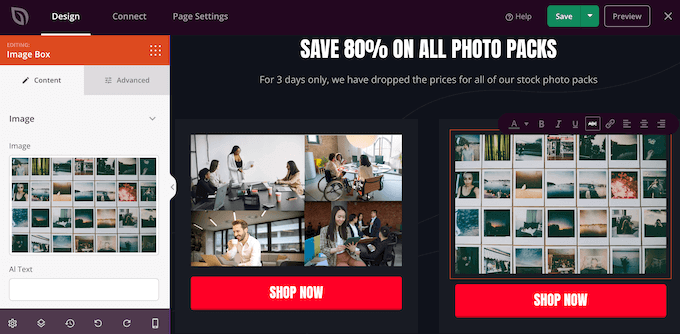
Si desea un control total sobre su tienda, puede incluso utilizar SeedProd para diseñar su propio tema sin escribir una sola línea de código. Basta con encontrar los bloques que desea utilizar, y luego arrastrarlos a sus diseños de página en el editor SeedProd.
Para más detalles, puede comprobar nuestra guía sobre cómo crear un tema de WordPress personalizado (sin necesidad de código).
Paso 9: Promocionar sus descargas digitales
Si quieres vender tus fotos, tienes que animar a la gente a visitar las distintas páginas de productos.
Un buen primer paso es añadir su tienda al menú de su sitio web.
Otra opción es escribir entradas de blog sobre temas del sector. A continuación, puede enlazar a algunos productos relevantes que los lectores quieran comprar.
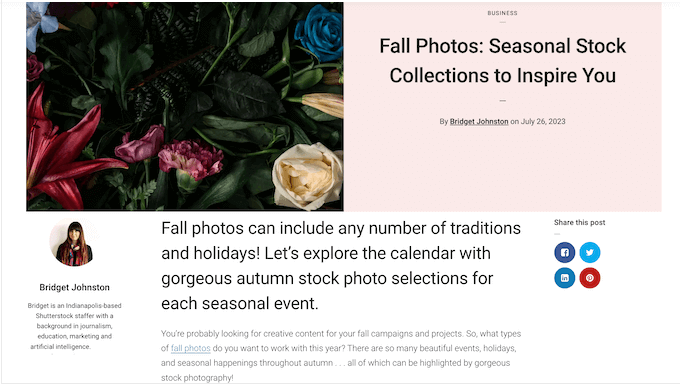
También puede crear una lista de correo electrónico y enviar a sus suscriptores actualizaciones acerca de las nuevas fotos que acaba de añadir a su sitio, las últimas entradas de su blog u otros contenidos interesantes que hagan que quieran visitar su tienda.
Independientemente de cómo promocione un producto, necesitará conocer su URL.
Para enlazar, vaya a Descargas ” Descargas. A continuación, busque el producto al que desea enlazar y haga clic en su enlace “Editar”.
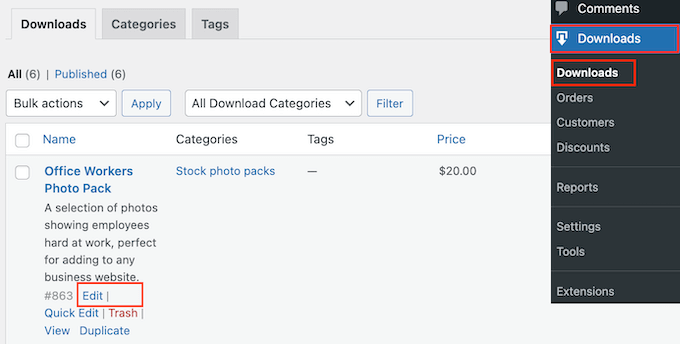
Encontrará la URL en el menú de la derecha.
Ahora puede enlazar a esta página de producto desde cualquier área de su sitio web utilizando su URL.
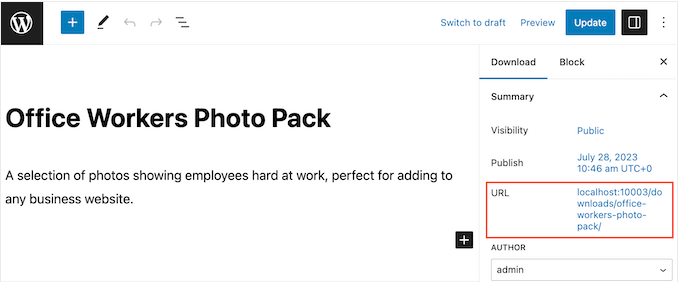
Easy Digital Downloads también crea un botón “Comprar” único para cada foto. Puede añadir este botón a cualquier página, entrada o área preparada para widgets.
Los visitantes pueden simplemente hacer clic en este botón para añadir la foto a su carrito de la compra. De este modo, puede iniciar el proceso de compra desde cualquier página de su sitio web, incluidas las páginas de destino, las páginas de venta y cualquier anuncio que muestre en su blog de WordPress.
Puede añadir este botón a cualquier página, entrada o área preparada para widgets mediante un shortcode que Easy Digital Downloads crea automáticamente. Puede encontrar este código en el menú de la derecha, en “Purchase Shortcode”.
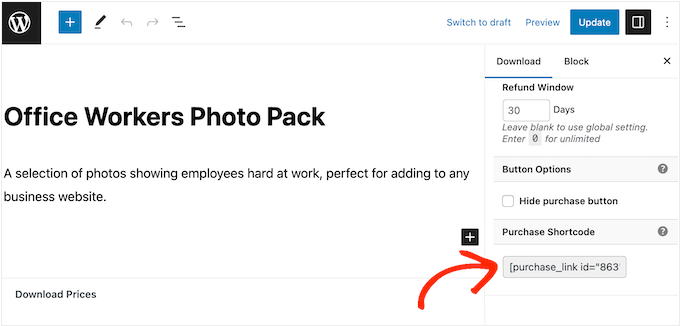
Para más detalles sobre cómo colocar el shortcode, puede consultar nuestra guía sobre cómo añadir un shortcode en WordPress.
Después de añadir el shortcode a su sitio web, verá un nuevo botón “Comprar”.
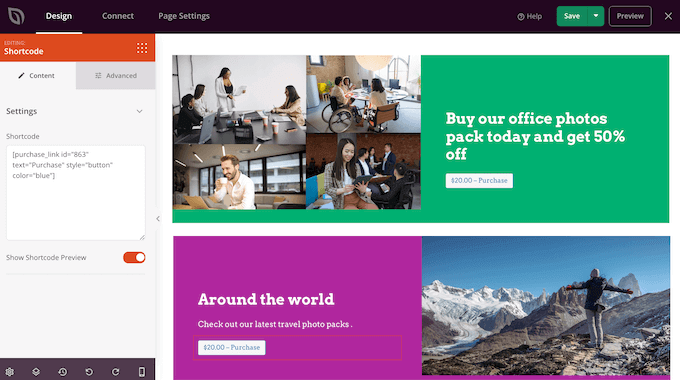
BONUS – Cómo vender más fotos en Internet
Para conseguir más ofertas, tendrá que conseguir el mayor número de visitantes posible y luego convencer a esas personas para que compren sus fotos.
Aquí es donde los plugins de WordPress pueden facilitar las cosas.
Estos son algunos de nuestros mejores plugins para vender más fotos en Internet:
- All in One SEO es el mejor plugin SEO para WordPress. Puede ayudarle a optimizar su sitio para obtener más visitantes de los motores de búsqueda como Google.
- MonsterInsights es la mejor solución de análisis para WordPress. Te ayuda a ver de dónde vienen tus visitantes y las acciones que realizan en tu tienda online. Esto le permite ajustar su sitio y las actividades de marketing para obtener más ofertas basadas en datos reales.
- OptinMonster es el mejor software de optimización de conversiones del mercado. Puede utilizarlo para crear formularios optin para hacer crecer su lista de correo electrónico y convertir a los visitantes en clientes de pago. También puede ayudarte a reducir las tasas de abandono de tu carrito de la compra.
- PushEngage es el mejor software de avisos instantáneos para WordPress. Le permite enviar avisos instantáneos personalizados a visitantes y clientes. Por ejemplo, usted podría avisarles acerca de una oferta flash o un nuevo paquete de fotos que acaba de añadir a su sitio web.
Quizá también le interese leer nuestro artículo de opinión sobre las lecciones aprendidas tras vender descargas digitales durante más de 10 años.
FAQsobre la venta de fotos en Internet
En esta guía, te mostramos cómo vender fotos online utilizando WordPress. Si todavía tienes preguntas, aquí tienes nuestras FAQ acerca de cómo llevar un negocio de fotografía online.
¿Dónde puedo vender mis fotos en Internet?
Hay muchas plataformas, tiendas y mercados digitales donde puedes subir tus fotos y venderlas a un público ya existente.
Algunas opciones populares entre los fotógrafos son Adobe Stock, Shutterstock y Alamy. Estas populares plataformas ya cuentan con gran cantidad de usuarios, por lo que puedes llegar a un público grande y presentar tu fotografía a personas que quizá no conozcan tu marca.
Sin embargo, muchos de estos mercados y sitios web de fotografía de inventario cobran un porcentaje de cada oferta que realizas, y algunos incluso cobran cuotas por adelantado.
Para crear un negocio de fotografía correcto, te recomendamos que crees tu propio sitio web. Así tendrás el control total de tu marca y podrás quedarte con todos los beneficios de cada oferta.
¿Cuánto cuesta vender fotos en Internet?
Siempre recomendamos un modelo de negocio en el que se empiece poco a poco. De ese modo, puedes gastar más dinero a medida que construyes tu audiencia y empiezas a vender más productos.
La buena noticia es que la venta de fotos online ya es un negocio online fácil y de bajo coste. Para reducir aún más tus costes iniciales, te recomendamos que aproveches las ventajas del alojamiento EDD de SiteGround y utilices temas y plugins gratuitos de WordPress.
Si utilizas Descargas Digitales Fáciles para vender tus fotos directamente a los clientes, evitarás muchos de los costes iniciales y las cuotas de intermediarios que supone vender a través de mercados de terceros como iStock y Getty Images.
Para más información, consulte nuestro artículo sobre cuánto cuesta crear un sitio web en WordPress.
Una vez que hayas creado un sitio web, puedes utilizar herramientas empresariales gratuitas para hacer crecer tu pequeña empresa y conseguir más ofertas, aunque tengas un presupuesto limitado.
¿Cómo puedo ganar dinero con mis fotos?
La forma más fácil de ganar dinero con tus fotos es vendiéndolas en Internet. Puedes vender tus fotografías por una cuota única o vender licencias que controlen cómo pueden utilizarlas los clientes.
Otra opción es crear un sitio web de membresía y vender suscripciones. Por ejemplo, puede permitir a los miembros descargar y utilizar tantas fotos como deseen o crear niveles de membresía en los que las fotos más populares se reserven para los miembros que paguen más. Otra opción es vender membresías de grupo para equipos corporativos.
¿Puedo vender también productos físicos con Easy Digital Downloads?
En algún momento querrás vender productos físicos. Por ejemplo, puedes crear productos con tus fotos más populares o venderlas enmarcadas.
A pesar del nombre, también puede utilizar Easy Digital Downloads para vender productos físicos. Existe incluso una extensión Simple Shipping que añade características de envío al plugin Easy Digital Downloads. De esta manera, puede enviar su mercancía de marca, impresiones enmarcadas, u otros productos físicos a los clientes utilizando las herramientas con las que ya está familiarizado.
Si busca una forma alternativa de vender copias físicas de sus fotos, puede utilizar NextGEN Gallery. Es el solo plugin de WordPress con el cumplimiento automático de laboratorio de impresión. Puede enviar impresiones directamente a los clientes a través de WHCC, un laboratorio de impresión profesional de primer nivel. Además, NextGEN no cobra comisiones por sus ofertas.
Esperamos que este artículo te haya ayudado a aprender a vender fotos en Internet. Quizás también quieras ver nuestra guía sobre cómo añadir facturas de clientes para Easy Digital Downloads, o ver nuestra selección experta de los productos digitales más populares que puedes vender online.
If you liked this article, then please subscribe to our YouTube Channel for WordPress video tutorials. You can also find us on Twitter and Facebook.




Syed Balkhi
Hey WPBeginner readers,
Did you know you can win exciting prizes by commenting on WPBeginner?
Every month, our top blog commenters will win HUGE rewards, including premium WordPress plugin licenses and cash prizes.
You can get more details about the contest from here.
Start sharing your thoughts below to stand a chance to win!
THANKGOD JONATHAN
Selling photos online has always been a dream of mine. This guide gave me the confidence to finally start!
Lori
Thanks for a well written and detailed post.
QQQ – Does Easy Digital Downloads allow customers to add multiple items to their cart? Or, does a customer have to purchase each image individually?
WPBeginner Support
Your users would be able to add multiple products into their cart
Administrador
A Owadud Bhuiyan
Long days ago, I tried to sell photos on the stock website. But it was really tough.
I never thought about selling photos on my own website.
Thanks for sharing. This idea will be in my list.
WPBeginner Support
You’re welcome, we hope our guide helps you starting out
Administrador
Ralph
Opening this guide I was sure this will be another list of stock images websites and nothing else. Such articles are not helpful but you guys as always come to the rescue! This is great piece of information how to set my own website that can sell my pictures.
WPBeginner Support
Glad to hear our article was helpful
Administrador
Ahmed Omar
thank you for this detailed post about the important part of selling photos,
I am hosting my site on Siteground, would Easy Digital Downloads work fine enough for payment options, with no need to add other plugins for payment.
WPBeginner Support
It would depend on the payment gateways you were wanting to use but Easy Digital Downloads should cover most payment gateways.
Administrador